Iako brisanje keš memorije nije nešto što često radite na svom iPhone-u, postoje situacije kada aplikacija počne da pravi probleme ili primetite da vaš iPhone radi sporije. U takvim slučajevima, brisanje keša može biti izuzetno korisno. Osim toga, može vam pomoći da oslobodite prostor na iPhone-u bez potrebe da deinstalirate aplikacije ili brišete dokumente i podatke. Evo kako lako možete očistiti keš memoriju na svom iPhone-u.
Pet načina za čišćenje keša na iPhone-u i iPad-u (2022)
Iako iOS ne poseduje sistemski skener koji bi analizirao ceo uređaj i prikazao ukupnu količinu keš datoteka, postoje efikasna rešenja koja vam omogućavaju da uklonite keš datoteke sa vašeg iPhone-a. Takođe, ako vam ne smeta da izdvojite novac za snažan alat za čišćenje memorije, možete pronaći sve nepotrebne datoteke i obrisati ih jednim klikom. S tim na umu, krenimo!
1. Ponovo pokrenite iPhone ili iPad da biste obrisali manji keš
Mnogi od vas bi se iznenadili kada bi saznali da jednostavno ponovno pokretanje uređaja može obrisati keš memoriju na iPhone-u. Iako ovaj metod uklanja samo manji deo keša, veoma je koristan u slučajevima kada se suočavate sa problemima kao što su zamrzavanje aplikacija ili nereagovanje na dodir. Stoga je preporučljivo da povremeno ponovo pokrenete svoj uređaj kako biste se oslobodili manjeg keša i oslobodili memoriju.
Ponovno pokretanje iPhone-a i iPad-a bez dugmeta Home
- Pritisnite i držite bočno/gornje dugme istovremeno. Zatim prevucite klizač za isključivanje da biste isključili uređaj.
- Sačekajte 30 sekundi, a zatim pritisnite i držite bočno/gornje dugme da biste uključili uređaj.
Ponovno pokretanje iPhone-a ili iPad-a pomoću dugmeta Home
- Pritisnite i držite bočno/gornje dugme, a zatim prevucite klizač za isključivanje da biste isključili svoj iPhone.
- Nakon nekoliko sekundi, ponovo pritisnite i držite bočno/gornje dugme da biste ponovo pokrenuli svoj iDevice.
2. Obrišite Safari keš na iPhone-u i iPad-u
Kada pretražujete internet u Safariju (ili bilo kom drugom pregledaču), veb stranice koje posetite čuvaju određene podatke na vašem iPhone-u, uključujući kolačiće i druge keš datoteke. Na sreću, brisanje Safari istorije i keša je jednostavan postupak. Pored toga, možete obrisati samo kolačiće na iPhone-u ako ne želite da brišete sve podatke sa veb lokacija. Evo kako da očistite Safari keš na vašem iPhone-u.
1. Otvorite aplikaciju Podešavanja na svom iPhone-u. Spustite se i izaberite Safari.
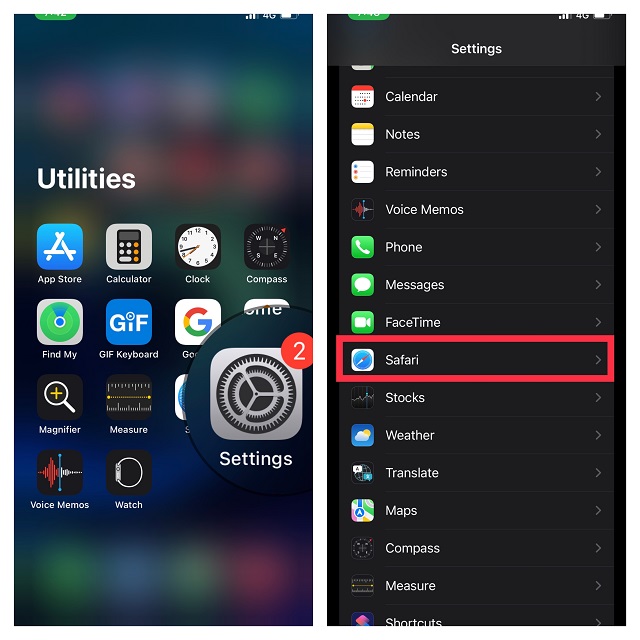
2. Dodirnite „Obriši istoriju i podatke veb lokacije“. Pojaviće se iskačući meni sa porukom: „Brisanje će ukloniti istoriju, kolačiće i druge podatke o pregledanju. Istorija će takođe biti obrisana sa uređaja prijavljenih na vaš iCloud nalog.“ Dodirnite „Obriši istoriju i podatke veb lokacije“ da obrišete keš pregledača i uklonite sve podatke sa veb lokacija.
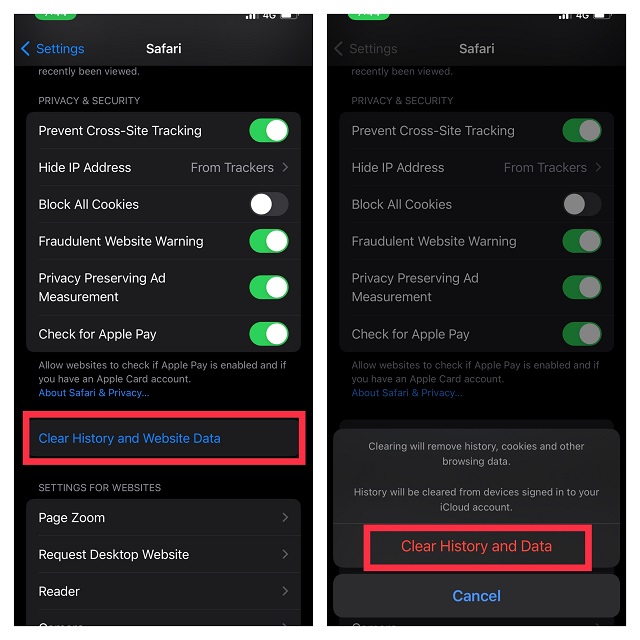
3. Obrišite keš iz podešavanja aplikacije na iPhone-u i iPad-u
Mnoge aplikacije poput Chrome-a, Firefox-a, Spotify-a i Snapchat-a dolaze sa opcijom koja vam omogućava da lako obrišete povezani keš. Stoga, u mnogim slučajevima, ne morate tražiti dalje od podešavanja aplikacije da biste uklonili keš memoriju.
Obrišite keš u Google Chrome-u
1. Otvorite aplikaciju Chrome -> dugme „Još“ u donjem desnom uglu ekrana.
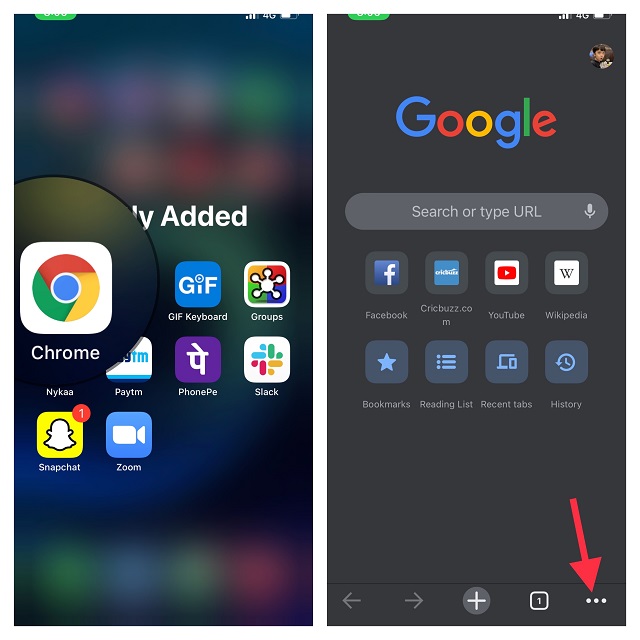
2. Dodirnite „Istorija“ i izaberite „Obriši podatke pregledanja“.
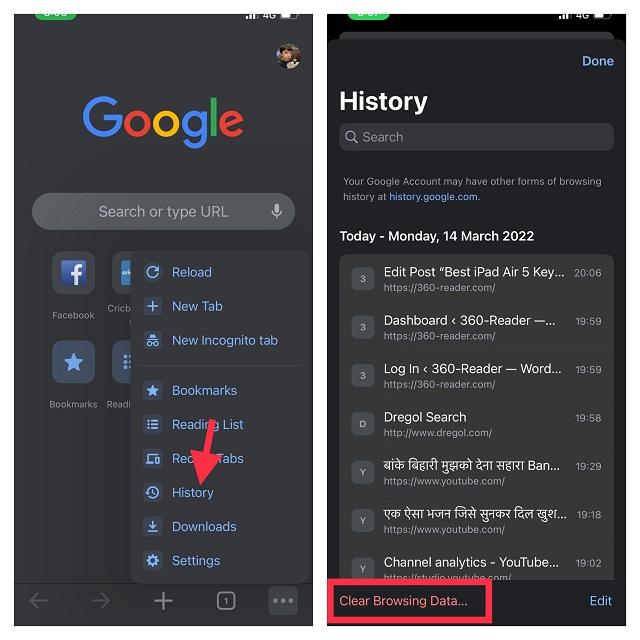
3. Proverite da li su izabrane opcije „Kolačići, Podaci o sajtu“ i „Keširane slike i datoteke“. Zatim dodirnite „Obriši podatke pregledanja“ i potvrdite.
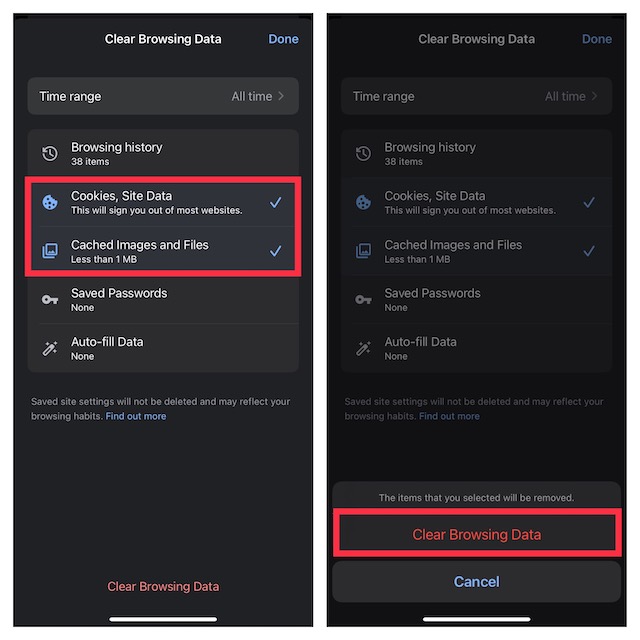
Izbrišite keš u Firefox-u
1. Otvorite aplikaciju Firefox -> dugme „Više“ u donjem desnom uglu ekrana.
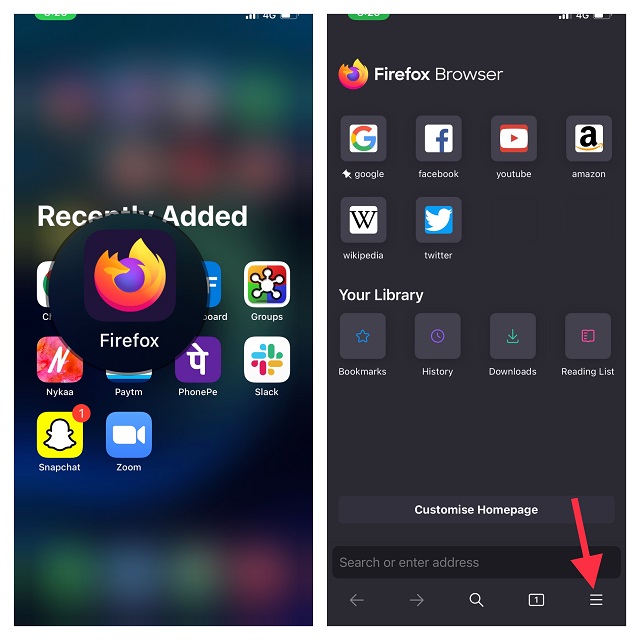
2. Izaberite „Istorija“. Zatim dodirnite „Obriši nedavnu istoriju“ i izaberite da li želite da obrišete keš za poslednji sat, danas, danas i juče, ili sve, u zavisnosti od vaših potreba.
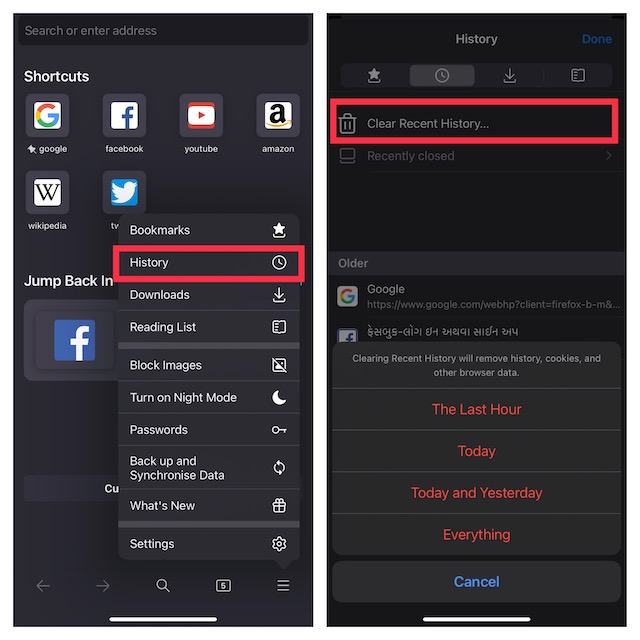
Očistite keš u Spotify-u
Ako želite da obrišete keš podatke aplikacije Spotify za iPhone, to možete lako uraditi bez brisanja i ponovnog instaliranja aplikacije.
1. Otvorite aplikaciju Spotify -> ikonu „Podešavanja“ u gornjem desnom uglu ekrana.
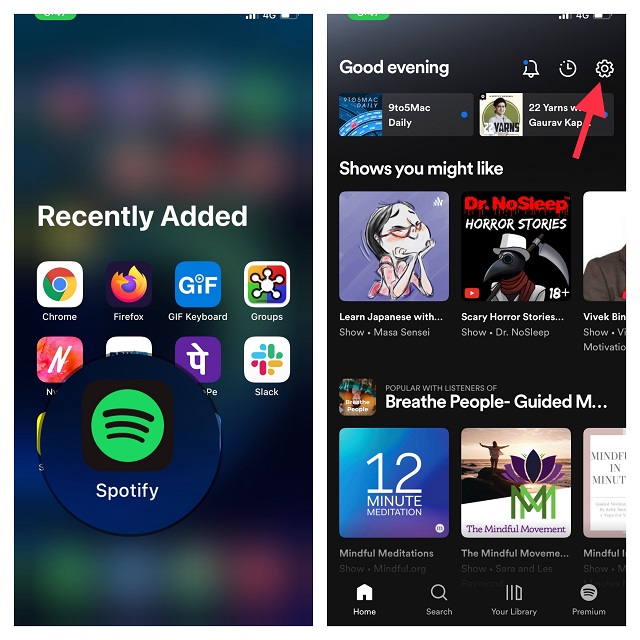
2. Dodirnite „Skladište“ i pritisnite „Očisti keš“.
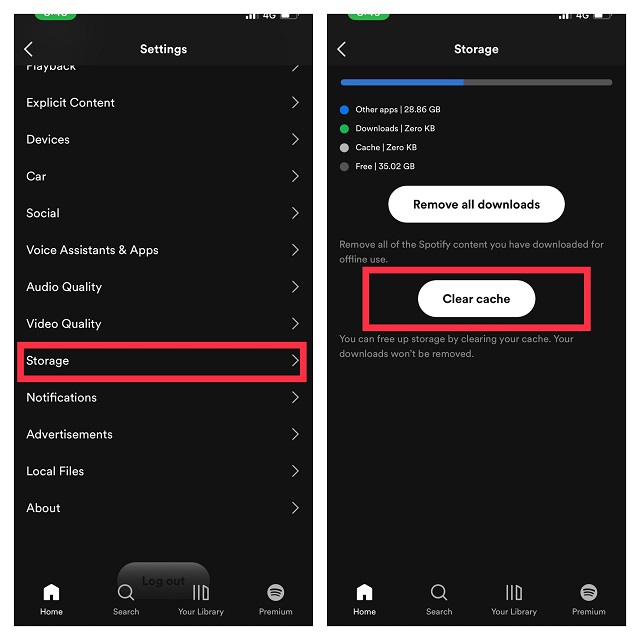
Izbrišite keš u Snapchat-u
1. Pokrenite aplikaciju Snapchat i dodirnite ikonu profila u gornjem levom uglu ekrana.
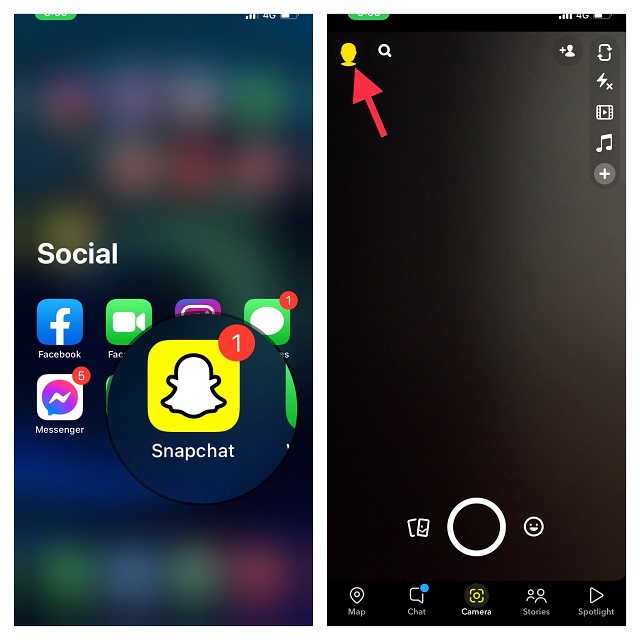
2. Dodirnite ikonu „Podešavanja“ u gornjem desnom uglu ekrana i pritisnite „Očisti keš“ koji se nalazi ispod odeljka „Nalog“. Ne zaboravite da dodirnete „Obriši“ u iskačućem prozoru da biste potvrdili čišćenje.
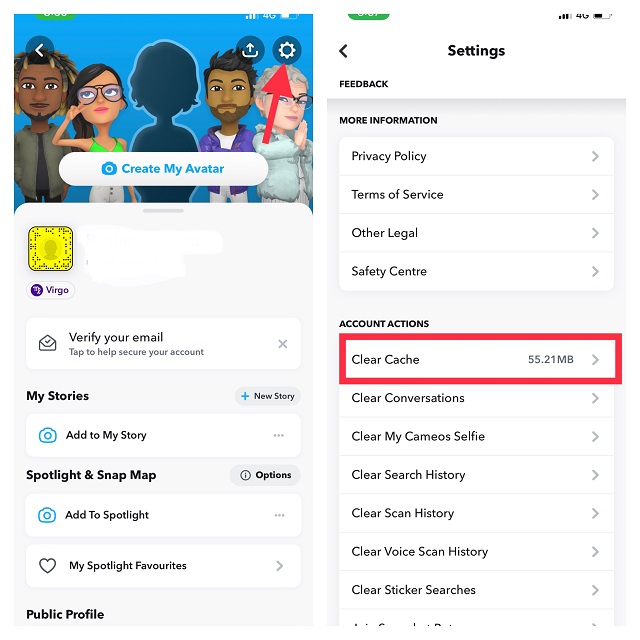
Da biste uklonili keš iz drugih aplikacija, pogledajte njihova podešavanja, potražite opciju „Obriši keš“ i postupite po uputstvima. Međutim, ova opcija nije dostupna u svakoj aplikaciji, tako da ćete možda morati koristiti druge metode da biste obrisali keš i oslobodili prostor.
4. Izbrišite keš aplikacije na iPhone-u i iPad-u
iOS pruža jednostavan način za praćenje iskorišćenosti memorije. Uz pomoć jednostavne trake za prikaz memorije, možete saznati koje kategorije, kao što su aplikacije, fotografije, pošta, sistemski podaci itd., zauzimaju najviše prostora.
Takođe, možete detaljno proveriti ukupan prostor koji zauzimaju određene aplikacije. Ako pronađete aplikacije koje zauzimaju više prostora nego što možete sebi da priuštite, možete ih izbrisati zajedno sa povezanim kešom kako biste oslobodili značajan prostor za skladištenje na vašem iPhone-u.
Nažalost, mnoge aplikacije, poput Instagrama, vam ne dozvoljavaju da obrišete keš memoriju. Stoga ćete morati da ih izbrišete i ponovo instalirate da biste se rešili povezanog keša.
1. Prvo, pokrenite aplikaciju „Podešavanja“ na svom iPhone-u i izaberite „Opšte“.

2. Dodirnite „iPhone/iPad Storage“.

3. Zatim će se na vašem uređaju pojaviti dugačka lista aplikacija, zajedno sa količinom memorijskog prostora koju svaka od njih zauzima. Izaberite aplikaciju čiji keš želite da uklonite.
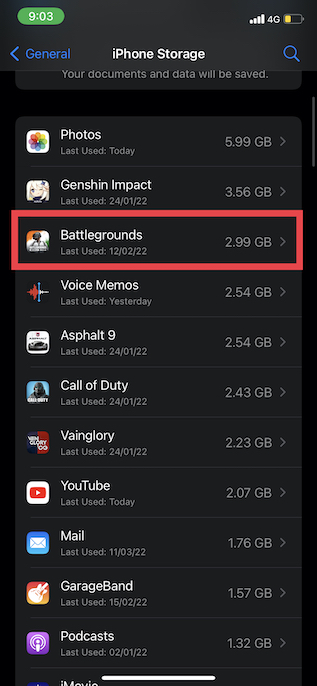
4. Dodirnite „Izbriši aplikaciju“ i potvrdite ponovnim pritiskom na „Izbriši aplikaciju“ u iskačućem prozoru.
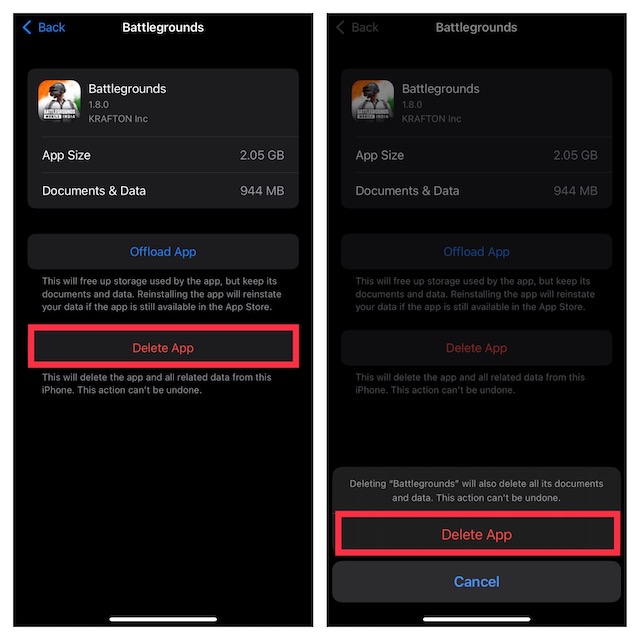
5. Koristite aplikacije trećih strana za brisanje keša na iPhone-u i iPad-u
Ako tražite efikasniji način da obrišete keš na svom iOS/iPadOS uređaju, vredi razmisliti o korišćenju alata za čišćenje memorije trećih strana. Zahvaljujući snažnom skeneru, oni su u mogućnosti da brzo skeniraju vaš uređaj i pokažu stavke koje je potrebno očistiti. Osim toga, možete ručno odabrati beskorisne stavke i ukloniti ih jednim klikom.
Alati koje sam isprobao i koji su se pokazali prilično pouzdanim su iMyFone Umate (29,95 USD godišnje) i PhoneClean (19,99 USD godišnje). Podržavaju macOS i Windows i omogućavaju vam da lako uklonite privremene i nepotrebne datoteke sa vašeg iPhone-a. Iako su ovi alati dostupni besplatno, moraćete da nadogradite na premium verziju da biste otključali pun potencijal.
Izbrišite keš na iPhone-u i iPad-u pomoću iMyFone Umate
1. Povežite svoj iPhone sa računarom (Mac ili PC).
2. Otvorite aplikaciju iMyFone Umate i kliknite na „Skeniraj“.
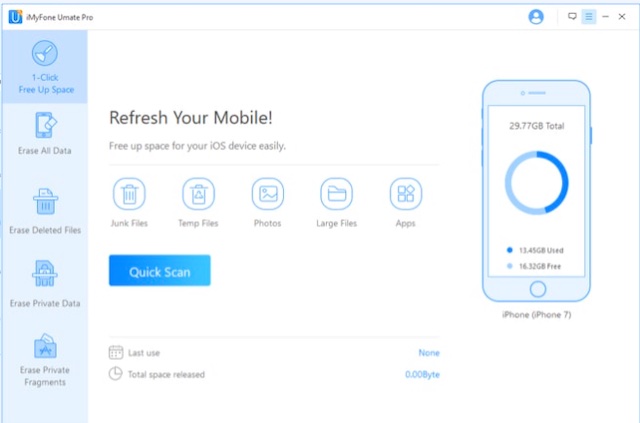
3. Kada alat skenira vaš uređaj, pokazaće vam broj stavki (zajedno sa veličinom datoteka) koje su beskorisne. Na kraju, izaberite stavke koje želite da uklonite i kliknite na „Očisti“.
Uklonite keš sa svog iPhone-a i iPad-a pomoću PhoneClean
1. Da biste započeli, povežite svoj iPhone sa računarom.
2. Pokrenite aplikaciju PhoneClean i kliknite na „Skeniraj“.
3. Sačekajte neko vreme dok alat ne skenira vaš uređaj. Zatim kliknite na „Očisti“ da biste izbrisali privremene datoteke.
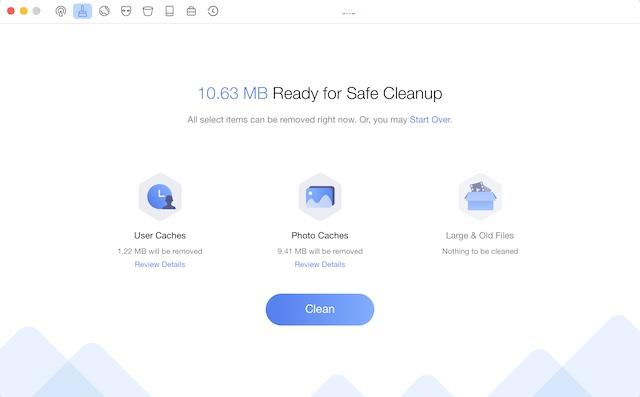
Lako obrišite keš memoriju na iPhone-u i iPad-u
Eto, tako možete ukloniti keš sa svog iOS uređaja i povratiti dragoceni prostor za skladištenje. Osim što vam pomažu da održavate memoriju čistom, gore navedeni saveti takođe mogu značajno da smanje probleme kao što su pregrevanje, neočekivano pražnjenje baterije i spor rad. Da li ste nedavno obrisali keš na svom iPhone-u? Da li biste voleli da Apple olakša proces brisanja keša? Podelite svoje mišljenje u komentarima.